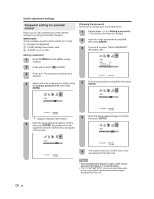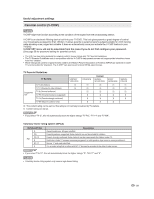Sharp LC-32DV22U LC-26DV22U LC-32DV22U Operation Manual - Page 29
Caption setup
 |
UPC - 074000370388
View all Sharp LC-32DV22U manuals
Add to My Manuals
Save this manual to your list of manuals |
Page 29 highlights
Useful adjustment settings Caption setup This function allows you to adjust the closed caption screen appearance to suit your preference. 1 Press TV MENU and the MENU screen displays. 2 Press ϵ/϶ to select (SETUP). 3 Press ϳ/ϴ to select "CC ADVANCED", and then press ϵ/϶. The CC ADVANCED menu displayed. • You can adjust 7 items here. CC ADVANCED TEXT SIZE TEXT TYPE TEXT COLOR TEXT EDGE BACKGROUND COLOR TEXT OPACITY BACKGROUND OPACITY :SELECT :ADJUST 4 Press ϳ/ϴ to select a specific adjustment item, then press ϵ/϶. The selectable parameter of each items will appear. TEXT SIZE AUTO SMALL STANDARD LARGE Selectable parameters available in each adjustment item. Item TEXT SIZE: TEXT TYPE: TEXT COLOR: TEXT EDGE: BACKGROUND COLOR: TEXT OPACITY: BACKGROUND OPACITY: Selectable parameter AUTO, SMALL, STANDARD, LARGE AUTO, DEFAULT, MONO W. SERIF, PROP. W. SERIF, MONO W/O SERIF, PROP. W/O SERIF, CASUAL, CURSIVE, SMALL CAPITALS AUTO, BLACK, WHITE, RED, GREEN, BLUE, YELLOW, MAGENTA, CYAN AUTO, NONE, RAISED, DEPRESSED, UNIFORM, LEFT DROP SHADOW, RIGHT DROP SHADOW AUTO, BLACK, WHITE, RED, GREEN, BLUE, YELLOW, MAGENTA, CYAN AUTO, TRANSPARENT, TRANSLUCENT, SOLID, FLASHING AUTO, TRANSPARENT, TRANSLUCENT, SOLID, FLASHING NOTE • This feature is designed to customize Digital Captions only. • The "AUTO" value depends on the broadcasting station. :SELECT ENTER:SET 5 Press ϳ/ϴ to select the desired parameter. 6 Press EXIT to return to the normal screen. 27